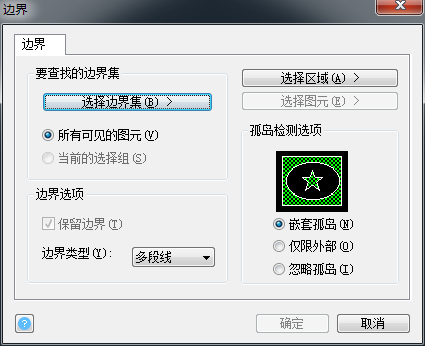CAD测量多线段的长度的方法 |
您所在的位置:网站首页 › cad如何测量多条多段线长度 › CAD测量多线段的长度的方法 |
CAD测量多线段的长度的方法
|
CAD中会有多条线段,那么如果需要测量这些线段的长度的话要怎么做呢?今天教你CAD测量多线段长度的方法,操作过程如下图所示。 如果我们不需要将这些线段转换为多段线,又或者这些连续距离并不是由首尾相连的线段构成的,可以用下面示范的方法。 第一步先输入DI命令,首先根据提示捕捉确定第一点。 确定完第一点后,根据命令行提示,我们可以看到CAD高版本增加了一个:多个(M)选项。 第二部输入M,回车。 我们会看到有多了很多选项,比如说圆弧(A)/长度(L)/放弃(U)/总计(T)。 第三部需要注意的是,加入只是需要测量连续的直线段,那么久依次捕捉连续直线的端点,选完最后一点后回车即可。 接下来我们可以看到软件会自动累加距离,操作提示如下: 指定第一点: 指定第二个点或[多个点(M)]: m 指定下一个点或 [圆弧(A)/长度(L)/放弃(U)/总计(T)]: 距离 = 4796 指定下一点或 [圆弧(A)/闭合(C)/长度(L)/放弃(U)/总计(T)]: 距离 = 11395 指定下一点或 [圆弧(A)/闭合(C)/长度(L)/放弃(U)/总计(T)]: 距离 = 13413 指定下一点或 [圆弧(A)/闭合(C)/长度(L)/放弃(U)/总计(T)]: 距离 = 13413 CAD高版本的距离查询(DI)命令在输入M选项后,我们可以看到选项与多段线(PL)类似,如[圆弧(A)/闭合(C)/长度(L)/放弃(U)/总计(T)],就是去掉了宽度选项,增加了一个总长选项,使用方法也跟PL线的参数也类似。也就是说CAD软件采用的方法跟我们以前用的方法类似,也是绘制一条PL线,然后返回多段线的长度。参数的详细解释可以看CAD的帮助,这里只简单介绍一下: A圆弧:可以测量圆弧的长度,输入A后弹出的绘制圆弧的选项与PL线一样,输入L可以切换回直线段。 C闭合:测量两端距离后这个参数才会出现,测量封闭区域时使用。 L长度:即使图中没有可捕捉的点,可以在原有的长度基础上再增加一个长度,方向会沿着上一条线段的方向延伸。 DI命令虽然比较灵活,但是如果线段的段数多,用DI一段段地测量很不方便,但是转换成多段线就不一样了,因此需要根据具体情况来决定使用哪种方法。 转换多段线的方法也也有很多种,比如有多个图形围成的封闭区域,可以用边界(BO)命令采取拾取点的方式生成多段线边界,如下所示。
要知道填充的边界长度,我们也可以直接选择双击填充,在填充编辑对话框中点重新生成边界,可以将边界生成多段线。
以上就是CAD多线段的长度测量方法,希望大家喜欢。小编也会努力为大家带来更多关于CAD使用的方法或者操作的小技巧,希望能更多的帮助到你们。 推荐阅读:CAD软件 推荐阅读: CAD插入深度符号的操作说明 |
【本文地址】
今日新闻 |
推荐新闻 |